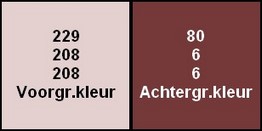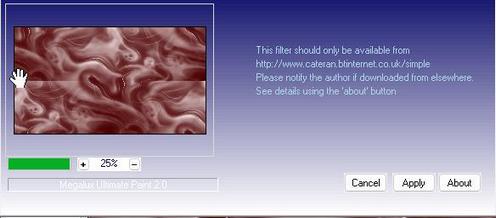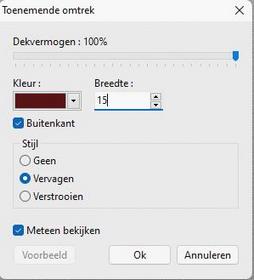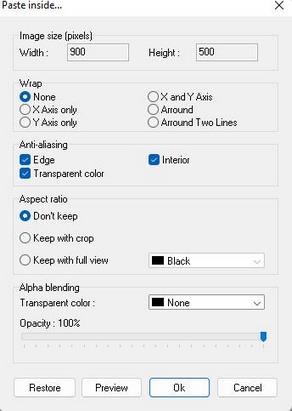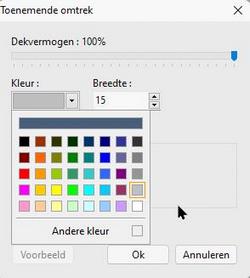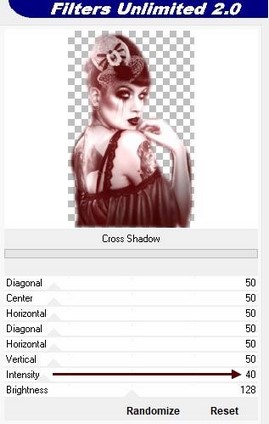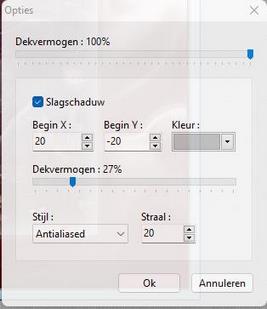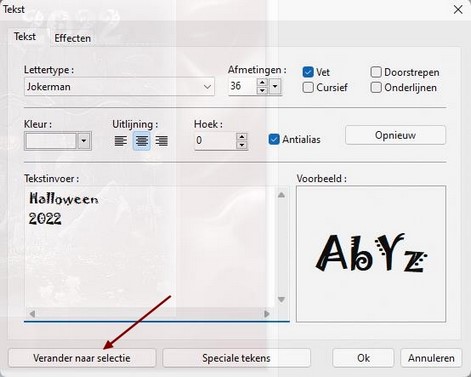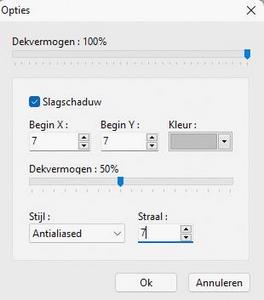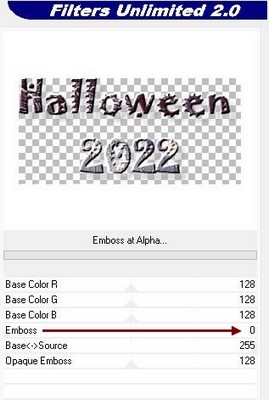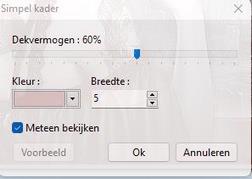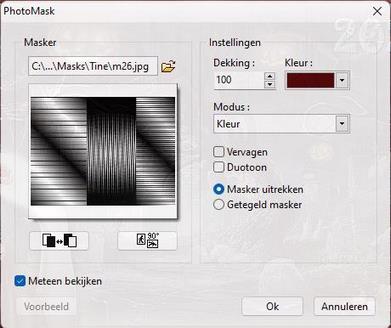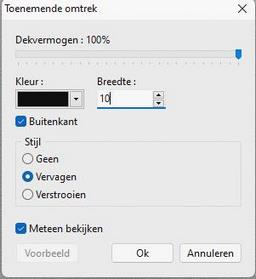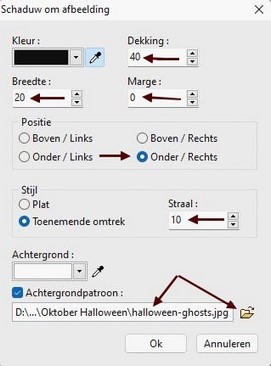|
Ik zou het erg leuk vinden, wanneer je iets in het gastenboek zou willen schrijven.

Klik je op de banners hier onder dan kom je op de website van de schrijfsters van de lessen.

Gerkje

Elegante

Kathania

Manany

Papy

Tine
|
1 2 3 4
**************************************
Halloween 2022

Gemaakt met PFS X
***********************************************************
Gebruikte filters 8bf:
Simple/ Quick Tile
Unlimited/ Graphics Pluss/ Cross Shadow
Unlimited/ Mura`s Seamless/ Emboss at Alpha
************************************************************

De tube die ik gebruikte is van Pacha.
******************************************************
Ik wil Riet bedanken voor het controleren van de les!
*********************************************************************
Zet onderstaande kleuren in je aangepaste kleurenpalet:
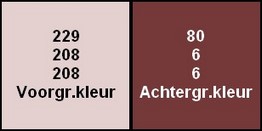
******************************************************************
1. Open de afbeelding halloween-goshts.
2. Afbeelding/ Dupliceren en het origineel sluiten.
3. We gaan verder op de kopie.
4. Afbeelding/ Afmetingen afbeelding/ haal het vinkje
weg bij Hoogte/breedte verhouding:
Breedte = 900 en Hoogte = 550.
5. Laag/ Dupliceren.
6. Filter 8bf/ Simple/ Quick Tile:
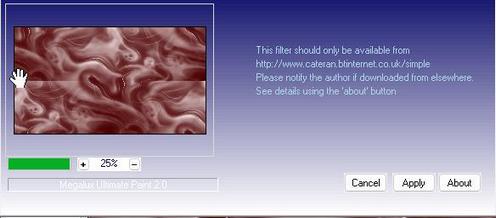
7. Filter/ Visueel effect/ Gaussiaanse vervaging/ 50.
8. Laag/ Handmatig instellen: Breedte = 700.
9. Filter/ Kader/ Simpel kader:

10. Selectie/ Selecteer laag.
11. Filter/ Stileren/ Toenemende omtrek/ Achtergrondkleur:
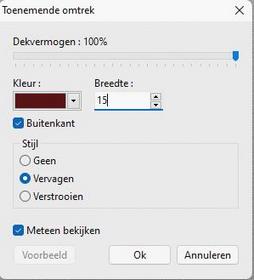
12. Selectie/ Verkleinen/ 5.
13. Open de afbeelding halloween_computer_wallpaper.
14. Bewerken/ Kopiëren.
15. Terug naar je werk.
16. Filter/ Plugin/ Past inside:
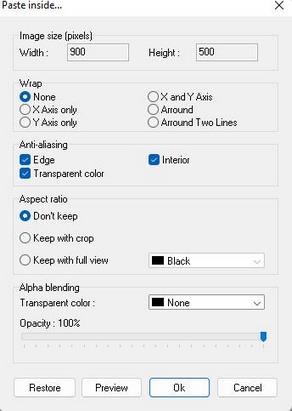
17. Filter/ Kleuren/ Inkleuren/ Rood.
18. Bewerken/ Vevagen Inkleuren/ 70%.
19. Filter/ Stileren/ Toenemende omtrek/ géén vinkje
voor Buitenkant/
neem de grijze kleur die je boven het wit in het
kleurenvenster ziet:
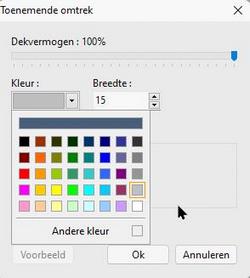
20. Selectie verbergen.
21. 2 x Filter/ Verscherpen/ Verscherpen.
22. Open de tube Pacha.
23. Kopieer de tube en plak deze op de bovenste laag.
24. Klik rechts op de laag/ Handmatig instellen: X = -6 en Y = 13/ Breedte = 349.
25. Filter/ Kleuren/ Inkleuren/ Rood.
26. Verwijder de handtekening.
27. Filter 8bf/ Unlimited/ Graphics Pluss/ Cross Shadow:
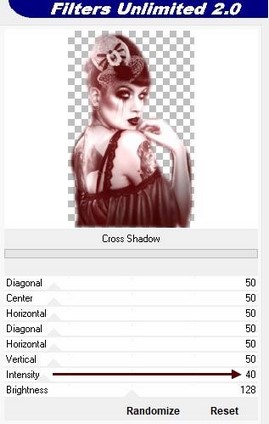
28. Dubbelklik op de laag/ Slagschaduw/ neem de grijze kleur die je boven het wit in het kleurenvenster ziet :
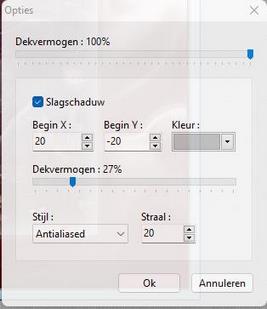
29. 2 x Filter/ Verscherpen/ Verscherpen.
30. Klik op Laag 1.
31. Open het Tekstgereedschap en Typ Halloween 2022
onder elkaar met onderstaande instellingen/
klik niet op OKE maar op
Verander naar selectie:
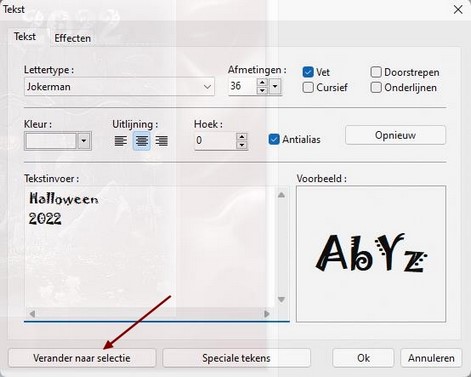
32. Bewerken/ Kopiëren en Bewerken / Plakken op de bovenste laag.
33. Laag/ Handmatig instellen: X = 542 en Y = 8.
34. Dubbelklik op de laag/ Slagschaduw/ neem de grijze kleur die je boven het wit in het kleurenvenster ziet:
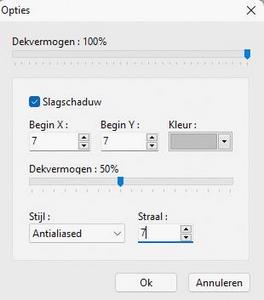
35. 2 x Filter/ Verscherpen/ Verscherpen.
36. Filter 8bf/ Unlimited/ Mura`s Seamless/ Emboss at Alpha:
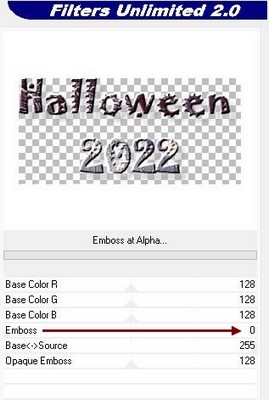
37. Klik op de achtergrond.
38. Bewerken/ Patroon selecteren.
39. Het ziet er nu zo uit:

40. Laag/ Alle lagen samenvoegen.
41. Filter/ Kader/ Simpel kader/ voorgrondkleur:
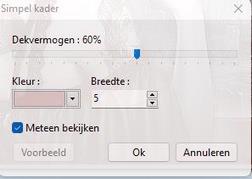
42. Afbeelding/ Kader toevoegen/ 50/ wit.
43. Selecteer met de toverstaf het witte kader.
44. Bewerken/ Vullen met patroon.
45. Filter/ Visueel effect/ Gaussiaanse vervaging/ 50.
46. Filter PhotoMask/ Achtergrondkleur:
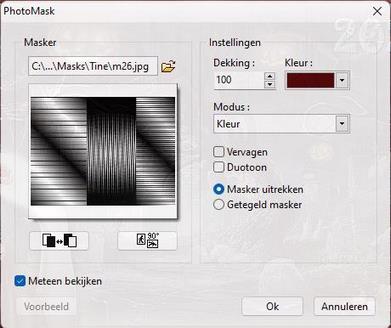
47. Filter/ Relief/ Relief.
48. Selectie/ Omgekeerd.
49. Filter/ Stileren/ Toenemende omtrek:
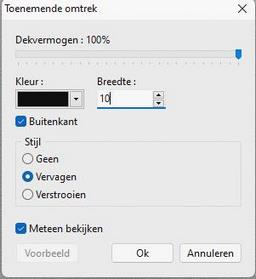
50. Selectie Verbergen.
51. Afbeelding/ Schaduw om afbeelding:
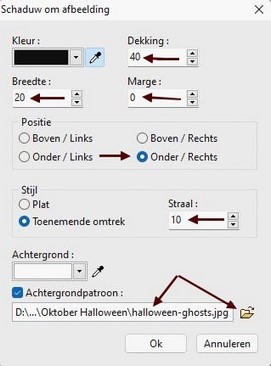
52. Herhaal Schaduw om afbeelding, maar dan Positie Boven / Links.
53. Afbeelding/ Afmetingen afbeelding/ Breedte = 900.
54. Zet je naam op het werk en voeg opnieuw de lagen samen.
Veel plezier met het maken van dit lesje.
© Gerkje Oktober 2022
|
**************************************
1 2 3 4
|
|
|